Inicio Actividades Números y operaciones Buscador de fracciones
Buscador de fracciones
Temas
Buscador de fracciones
¿En qué consiste la actividad Buscador de fracciones ?
Esta actividad permite al usuario experimentar visualmente con la relación entre el valor de fracciones y áreas en un cuadrado o en un círculo. Al usuario se le pide que trabaje con fracciones dadas y también que utilice sus propias fracciones.
Esta actividad proporciona al usuario dos fracciones, un par de figuras y una recta numérica. Cada figura está conectada a un punto en la recta, correspondiente a una de las fracciones. Creando un grupo de secciones más pequeñas dentro de cada figura, el usuario puede colorear una porción de la figura, que corresponde al valor de la fracción.
Cuando ambas figuras estén divididas correctamente y coloreadas aparece una tercera caja. El usuario es invitado a dividir y colorear la nueva figura para crear otra fracción cuyo valor esté entre los dos originales.
Después de que las tres cajas sean correctamente coloreadas, el estudiante debe dar el valor de la tercera fracción creada. Dar el valor exacto de la fracción sirve para reforzar la relación entre el área coloreada y el valor de la fracción sobre la recta numérica.
Recursos para la clase
Actividad
¿Cómo puedo utilizar esta actividad?
Descripción
Esta actividad le permite al usuario practicar sus habilidades con las fracciones. El usuario tiene que diagramar dos fracciones, determinar y diagramar una tercera fracción entre esas dos y luego escribir cuál es esa tercera fracción.
Controles y Resultados
Esta actividad se realiza en tres pasos. Primero debe crear diagramas de las fracciones dadas de los extremos. Después debe crear el diagrama de una tercera fracción que se encuentre entre esos dos puntos. Finalmente debe establecer, en forma reducida, el valor de la fracción intermedia.
- Usted puede elegir entre dos tipos diferentes de diagramas con el botón “Seleccionar la figura”: un cuadrado o un círculo. Pero si cambia la forma en la mitad del problema, todo el trabajo que ha hecho hasta ese momento se perderá.
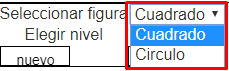
- Enseguida hay un ejemplo para el caso del cuadrado .Usted puede cambiar el número de columnas usando el botón–Columnas para eliminar columnas y el botón +Columnas para añadir columnas. También puede cambiar el número de filas utilizando los botones de +Filas y –Filas. Para colorear una sección en el diagrama, haga clic en la sección. Puede eliminar el color de una sección haciendo clic de nuevo en la sección.
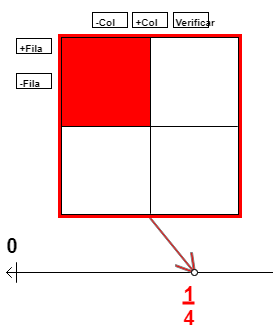
- A continuación hay un ejemplo para el caso del diagrama circular. Usted puede cambiar el número de secciones usando el botón +Sec para añadir secciones y el botón -Sec para eliminar secciones. Para colorear una sección en el diagrama, haga clic en la sección. Puede eliminar el color de una sección haciendo clic de nuevo en la sección.
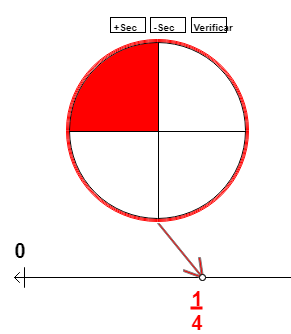
- Para cada una de las fracciones de los dos puntos extremos, usted debe lograr que la parte coloreada del diagrama sea igual a la fracción correspondiente. En cada caso, dé luego clic en el botón Verificar, para comprobar su respuesta. Si el diagrama es correcto, la palabra "Correcto" aparecerá impresa encima del diagrama; si no es correcto, la palabra "Incorrecto" aparecerá impresa en su lugar. Si su respuesta es incorrecta puede intentarlo de nuevo.
- Una vez que usted haya graficado correctamente los dos puntos, se le pedirá que grafique una nueva fracción entre dos puntos dados. Usted puede usar la fracción que quiera siempre y cuando se encuentre entre esos dos puntos. A medida que gráfica la nueva fracción, la flecha debajo del diagrama se mueve de tal manera que usted pueda indicar cuándo se encuentra entre los dos puntos dados. Cuando considere que la fracción intermedia está correctamente coloreada y situada entre los dos puntos dados, dé clic en el botón Verificar para ver si lo ha hecho correctamente.
- Cuando haya graficado correctamente la fracción intermedia, se le pide ingresar el valor de la fracción. Teclee la fracción simplificada en la celda indicada y haga clic en el botón Verificar

- En cualquier momento durante la actividad usted puede hacer clic en el botón de "Empezar de nuevo" o en el de "Siguiente pregunta". El botón de "Empezar de nuevo" reiniciará con la pregunta actual desde el principio. El botón "Siguiente pregunta" planteará una nueva pregunta.

-
El botón "Guardar puntaje" está ubicado al final de la actividad. Haciendo clic en este botón aparecerá una ventana que comenzará a registrar el número de respuestas correctas .Tenga en cuenta que el botón del “Guardar puntaje” llevará registro del puntaje solamente después de activarlo.
Mientras esta ventana está activa y llevando un control del puntaje, el letrero que aparece en el botón dice Guardar puntaje. Para mantener la ventana activa, haga clic en el botón Regresar a la “simulación” o haga clic en la ventana principal (en el Explorador de Internet en mac OSX usted debe dar un clic en la barra de herramientas de la ventana principal o en el botón de Regresar a la “simulación”)
La información en esta ventana está dividida en dos secciones. Las estadísticas sobre la pregunta actual se dan en la mitad superior, y las estadísticas sobre todas las preguntas en la mitad inferior.
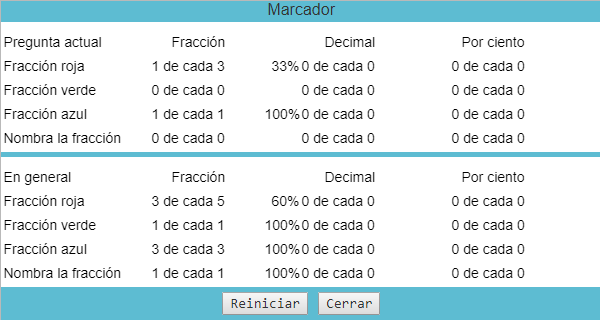
Recursos y contexto curricular
Esta actividad permite al usuario experimentar visualmente con la relación entre el valor de fracciones y las áreas en un cuadrado o en un círculo. Si usted utiliza las preguntas de exploración esta actividad funcionará bien en grupos de 2 a 4 estudiantes y les tomará unos 30 minutos; de lo contrario, 15 minutos.
Ubicación en el currículo de matemáticas
Esta actividad se puede utilizar para:
- Practicar simplificación de fracciones
- Comparar fracciones y ordenarlas en una recta numérica
- Desarrollar métodos para estimar el valor de las fracciones
Estándares alcanzados
Esta actividad se puede utilizar para cumplir con los siguientes estándares
Comparar y ordenar fracciones, decimales y porcentajes eficientemente y encontrar su ubicación aproximada en la recta numérica.
Seleccionar y aplicar las herramientas apropiadas, para calcular con fracciones y decimales, escogiendo entre el cálculo mental, la estimación, las calculadoras o los computadores, así como también papel y lápiz, dependiendo de la situación.
Esté preparado para:
- Instruir a los estudiantes sobre lo que harán. Por ejemplo, "Hoy vamos a comparar fracciones y vamos a utilizar la recta numérica"
- Discutir acerca de diferentes métodos para aproximar fracciones mentalmente.
